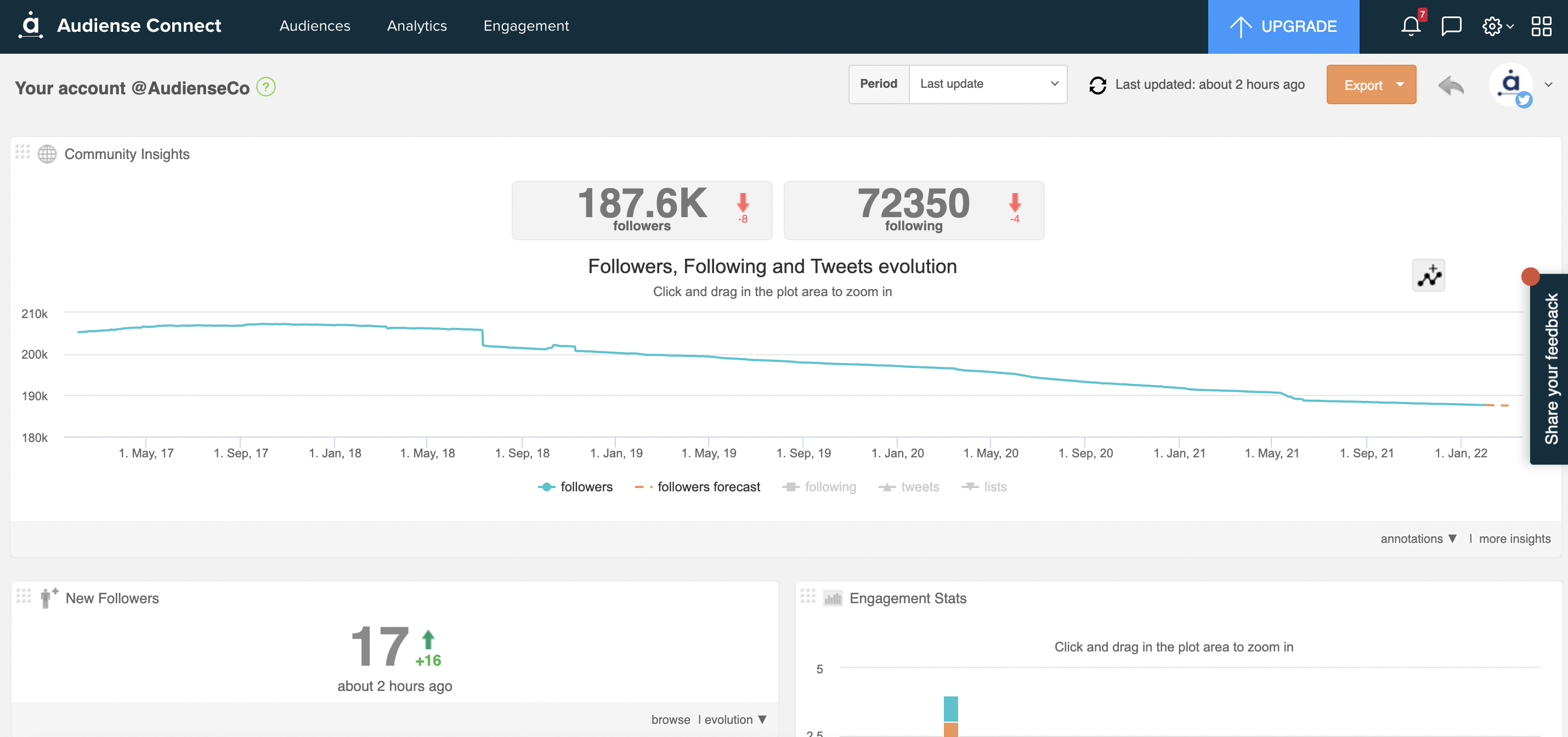Audiense Connect es una gran aplicación que puede parecer complicada al principio, por lo que antes de comenzar, le recomendamos que lea esta publicación y la página de inicio, el tablero y las publicaciones del muro de la comunidad para obtener una descripción general de los conceptos básicos de Audiense.
Muchas funciones y herramientas dentro de la aplicación tienen un icono verde a la derecha del nombre que puede hacer clic para ir directamente a la publicación relevante en esta guía del usuario para ver cómo usar esa herramienta, por ejemplo:
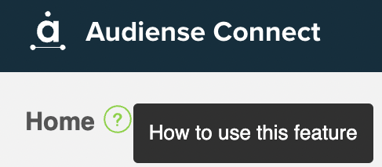
Hay tres zonas principales en Audiense Connect: la página de inicio, el dashboard y el muro de la comunidad.
Página principal
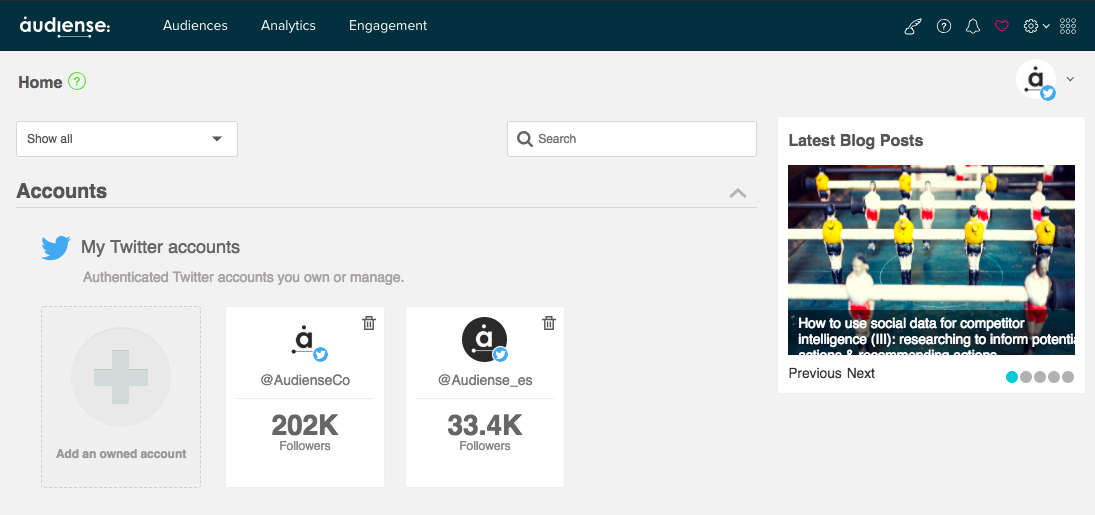
Cuando abre Audiense Connect por primera vez, lo primero que ve es la página de inicio. Para volver a la página de inicio en cualquier momento, haga clic en los iconos de Audiense o Inicio en la barra de menú superior:

En la página de inicio, puede ver el panel de su cuenta. Vea aquí cómo agregar más cuentas y fuentes a medida que progresa con Audiense.
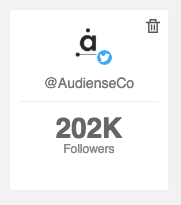
Como acaba de registrarse en Audiense Connect, no encontrará el historial de su cuenta porque solo podemos almacenar datos desde el momento de la inscripción. A partir de ahora, verá la historia desde el día en que se registró hasta el día de hoy.
Dashboard
Para acceder al Dashboard:
- Haz clic en la mitad superior del panel de tu cuenta (nombre de cuenta)
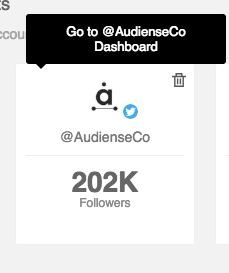
En el Dashboard, puede ver una descripción general de su cuenta de Twitter en forma de paneles y widgets. Los datos en estos paneles y widgets se basan en la sincronización más reciente, que se produce automáticamente cada 24 horas, aunque puede cambiar el intervalo de tiempo de los datos mostrados mediante el menú desplegable del período. Puede visualizar fácilmente el crecimiento de su comunidad de Twitter después de cada actualización.
Los widgets principales son información de la comunidad y estadísticas de participación, pero debes leer la publicación del dashboard para obtener más detalles. Los widgets son interactivos y puede hacer clic en ellos para obtener más información, hacer clic y arrastrar para ampliar, etc. También puede guardar un filtro y crear un widget personalizado para mostrar en el Dashboard.
Comunidad
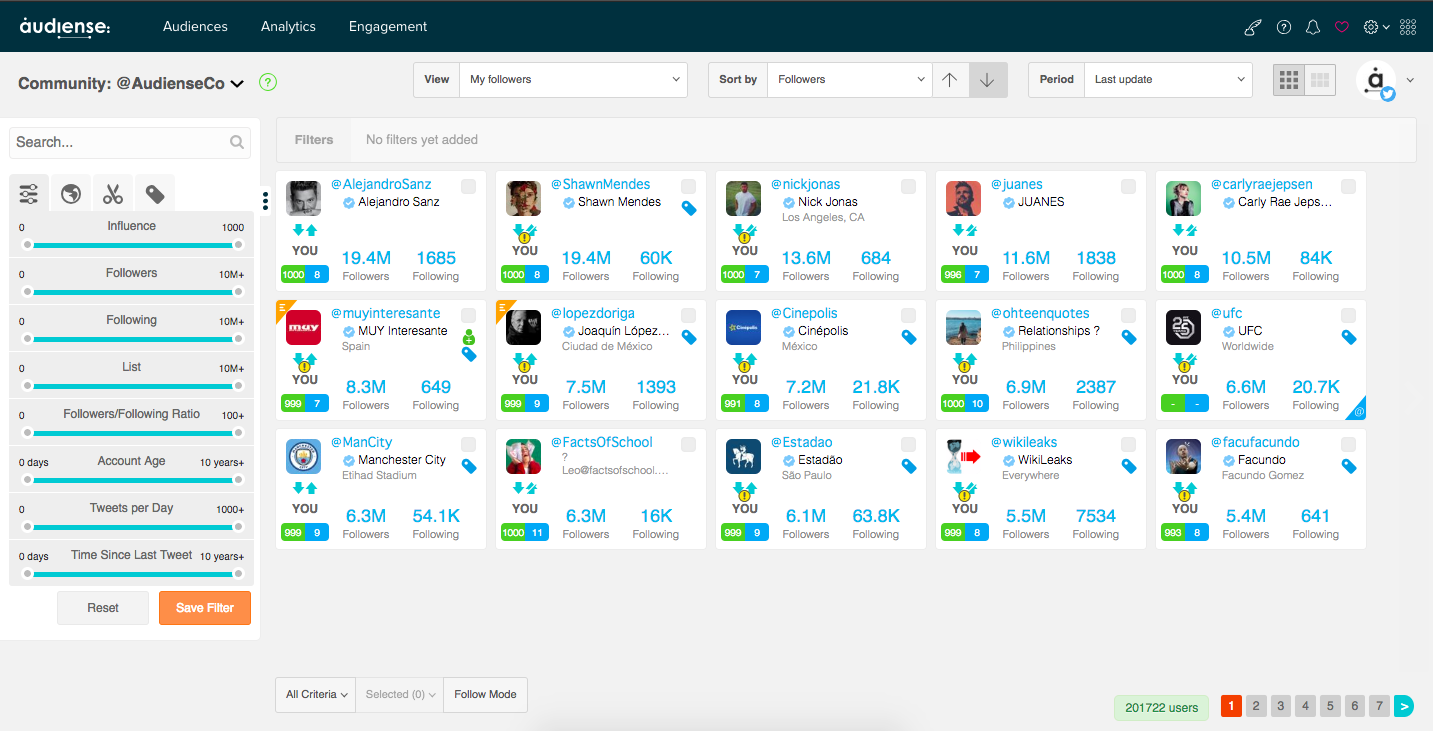
Para acceder al muro de la comunidad:
- Haga clic en la mitad inferior de su panel de cuenta (numero de seguidores/miembros)
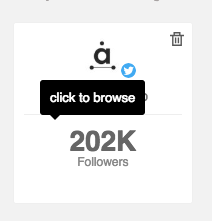
- o haz clic en mi comunidad en la barra de menú superior
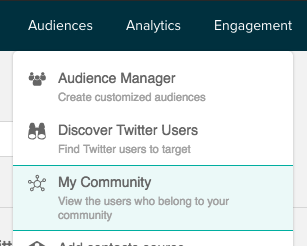
El muro de la comunidad es donde puedes ver a los usuarios, en forma de tarjetas de usuario, de una comunidad o audiencia. La barra lateral de búsqueda/ filtro y la barra inferior de la comunidad siempre están activas cuando se ve el muro de la comunidad.
Comience a usar los filtros y las búsquedas para tener una idea de cómo funcionan y siguen / dejan de seguir a los usuarios. Genere un informe Mejor momento para enviar un tweet para ver cuándo están en línea sus seguidores o una audiencia específica y exportar un PDF para guardar en su computadora.
Cuando te sientas cómodo explorando y explorando tu propia comunidad, prueba echar un vistazo a la cuenta de un tercero. Para hacer esto, agrégalo como fuente . Recuerde que si tiene una cuenta gratuita, está limitado a 5000 contactos sociales. Si agrega grandes cuentas, rápidamente se quedará sin espacio para sus contactos sociales.
Herramientas
El corazón de diagnóstico de Audiense son las herramientas que le permiten apuntar , analizar e interactuar eficientemente con una comunidad. Acceda a estas herramientas desde la barra de menú superior.

Las herramientas disponibles se clasifican de la siguiente manera:
- Audiencias: agregue fuentes y ponga en claro enfoque a su público objetivo de clientes, clientes e influenciadores y defina a las personas adecuadas para interactuar. Utilice potentes funciones de búsqueda/filtro que le permitan dirigirse a su audiencia como individuos y ofrecer con precisión.
- Análisis: genere información valiosa sobre su público, sus intereses e interacciones utilizando estadísticas poderosas y funciones de análisis "listas para usarse" para crear la estrategia de comunicación más efectiva con el contenido más relevante.
- Informes: presente sus datos a la administración superior con diseños visuales simples y gráficos fáciles de leer. Usa reportes de Intersección para encontrar seguidores en común.

- Usa la integración con Tweet Binder para el monitoreo y analítica avanzada en X. Descubre más aquí.
Tenga en cuenta que muchas herramientas no están disponibles si usa la versión gratuita de Audiense Connect.